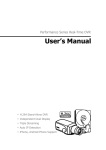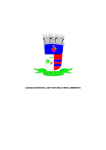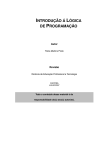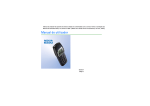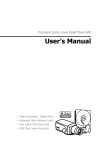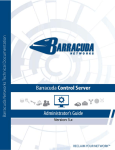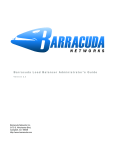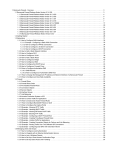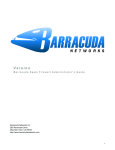Download GRAVADOR DE VÍDEO EM REDE Manual do Usuário
Transcript
GRAVADOR DE VÍDEO EM REDE Manual do Usuário 1 SRM-872 Gravador de vídeo em rede Manual do Usuário Direitos de autor: ⓒ2013 Samsung Techwin Co., Ltd. Todos os direitos reservados. Marca Registrada é o logotipo registrado de Samsung Techwin Co., Ltd. O nome deste produto é uma marca registrada de Samsung Techwin Co., Ltd. Outras marcas registradas mencionadas neste manual são marcas registradas de sua respetiva empresa. Restrição Samsung Techwin Co., Ltd reserva os direitos autorais deste documento. Em nenhumas circunstâncias este documento pode ser reproduzido, distribuído ou alterado, parcial ou totalmente sem a autorização formal de Samsung Techwin. Exoneração de responsabilidade Samsung Techwin dá o seu melhor para verificar a integridade e a correção dos conteúdos neste documento, mas não é fornecida qualquer garantia formal. A utilização deste documento e os resultados subsequentes são da total responsabilidade do usuário. Samsung Techwin se reserva o direito de alterar os conteúdos deste documento sem aviso prévio. O modelo e as especificações estão sujeitas a alterações sem aviso prévio. A ID predefinida de administrador é "admin" e a senha deve ser definida quando o usuário faz login pela primeira vez. Defina a senha da sua rede sem fio se usar o produto com um roteador sem fio/adaptador WiFi. A falta da proteção por senha ou o uso da senha padrão do roteador sem fio pode expor os dados de vídeo a uma ameaça em potencial. Altere sua senha a cada três meses para proteger a segurança das informações privadas e para evitar a dos danos do furto de informações. Observe que a segurança e quaisquer outros problemas provocados por uso indevido de senha sã o da responsabilidade do usuário. 2 Visão Geral INSTRUÇ Õ ES RELEVANTES DE SEGURANÇ A Leia cuidadosamente estas instruções de operação antes de usar o dispositivo. Siga todas as instruções de segurança listadas abaixo. Mantenha as instruções de operação acessíveis para referência futura. 1) Leia estas instruções. 2) Mantenha estas instruções. 3) Respeite todos os avisos. 4) Siga todas as instruções. 5) Não use este aparelho perto de água. 6) Limpe apenas com pano seco. 7) Não bloqueie qualquer aberturas de ventilação, instale em conformidade com as instruções do fabricante. 8) Não instale nas proximidades de fontes de calor como radiadores, aquecedores, fogões ou outros aparelhos (incluindo amplificadores) que gerem calor. 9) Não anule a função de segurança da ficha polarizada ou de aterramento. A ficha polarizada possui duas palhetas sendo uma mais larga do que a outra. A ficha de aterramento possui duas palhetas e um terceiro pino para aterramento. A palheta mais larga ou o terceiro pino são fornecidos para sua segurança.. Se a ficha fornecida não encaixar na tomada, consulte um eletricista para substituição da tomada obsoleta. 10) Proteja o cabo de alimentação contra ser pisado ou furado especialmente nas fichas, tomadas de alimentação, e no ponto de saída do aparelho. 11) Use apenas conexões/acessórios especificados pelo fabricante. 12) Use apenas o carrinho, apoio, tripé, suporte ou mesa especificada pelo fabricante, ou vendida com o aparelho. Quando for usado um carrinho, use com cuidado ao deslocar a combinação do carrinho/aparelho para evitar lesões de quedas. 13) Desligue o aparelho da fonte de alimentação durante trovoadas ou quando não for usado durante longos períodos. 14) Solicite a assistência de pessoal qualificado. É necessário reparar quando o aparelho tiver sido danificado de alguma forma, como por exemplo se o cabo de alimentação ou a ficha estiverem danificados, tenha sido derramado líquido ou queda de objetos dentro do aparelho, se o aparelho foi exposto a chuva ou umidade, se não operar normalmente , ou se ocorreu a queda do mesmo. APROVAÇ Ã O DE NORMAS Este equipamento foi testado e se encontra em conformidade com os Regulamentos FCC. Estes limites são projetados para fornecer proteção razoável contra interferências prejudiciais quando o equipamento for operado em ambiente comercial. Este equipamento gera, usa e pode irradiar energia de radiofrequência e, se não for instalado e utilizado de acordo com o manual de instruções, pode causar interferências prejudiciais às comunicações de rádio. A operação deste equipamento em zona residencial provavelmente pode provocar interferências prejudiciais em cujo caso o usuário será obrigado a corrigir a interferência às suas próprias custas. 3 ANTES DE INICIAR Este manual fornece as informações operacionais necessárias para usar o produto e contém uma descrição de cada peça componente e sua função, além de um menu ou as configurações da rede. Deve manter presentes os seguintes avisos: • SAMSUNG manterá os direitos autorais sobre este manual. • Este manual não pode ser copiado sem a autorização por escrito da SAMSUNG. • Não somos responsáveis por quaisquer ou todas as perdas do produto decorrentes da sua utilização não conforme do produto ou de violação de instruções mencionadas neste manual. • Antes de abrir a carcaça do produto, consulte primeiro um técnico qualificado. Sempre que seja necessário, a corrente deve ser desligada da unidade. • Antes de adicionar um disco rígido ou unidade de armazenamento externo (memória USB ou HDD USB, etc.), verifique se é compatível com este produto. Entre em contato com o revendedor para obter a lista de compatibilidade. • Utilização industrial de "Micro SD" (não incluído). Salva dados em SD em baixa temperatura e muda para o HDD (Disco rígido) quando o HDD atinge temperatura operacional. • Colocar antena GPS uniformemente fora do veículo em direção ao céu. Se a instalação da antena estiver errada, irá receber dados instáveis. O erro normal de distância GPS é de 16 m parado e 30 m em movimento. AVISO Cuidado • Desligar a alimentação de energia antes da instalação. Para alargar o cabo de alimentação, use AWG (Bitola Americana de Fio) 18 ou de mais espessura. • Ao instalar antena GPS, fixa-a em superfície plana no exterior do veículo com acessórios. A antena GPS deve ser direcionada para o ar. Instalação errada pode provocar receção instável de dados. O intervalo de erro do GPS é 16 m parado e 30 m em movimento. Ao instalar antena GPS no veículo, adquira e use "Active Antenna (2.85V)". • Ao utilizar em veículo deve usar baterias. O fusível pode fundir quando conectar fonte de alimentação "sempre ligado". • O ciclo de vida das baterias pode ser reduzido se o estado da bateria não for bom. Use baterias em bom estado. Risco de Explosão se a Bateria for Substituída por Tipo Incorreto.. Elimine as baterias Usadas em Conformidade com as Instruções. Encerramento do Sistema Desligar a alimentação enquanto o produto está em operação, ou tomar ações inadequadas pode provocar danos ou avaria no disco rígido do produto. Para desligar com segurança, pressione o botão Power (Ligar) no produto para exibir a mensagem de confirmação. Clique em <OK> e desconecte o cabo de energia. Pode desejar instalar um sistema UPS para operação segura de forma a prevenir danos provocados por interrupção inesperada da alimentação de energia. (Para quaisquer problemas relativos a UPS, consulte o revendedor de UPS.) Se desligado anormalmente, ao reiniciar pode demorar mais tempo para restaurar dados da unidade do disco rígido para operação correta. 4 Temperatura de operação A faixa garantida de temperatura de operação deste produto é -25°C ~ 50°C (-13°F ~ 122°F). Este produto poderá não operar corretamente se o executar logo após um longo período de armazenamento a temperatura inferior à garantida. Antes de usar um dispositivo que tenha sido armazenado durante um longo período em temperaturas baixas, permita que o produto repouse à temperatura ambiente durante algum tempo. Especialmente para o HDD incorporado no produto, a faixa de temperatura garantida é 0°C ~ 60°C (32°F ~ 140°F). Assim, o disco rígido pode não operar em temperatura inferior à garantida. Porta de Ethernet Este equipamento é para uso interno e todas as cablagens de comunicação estão limitadas para o interior do edifício. Precauçõ es de Segurança A ID predefinida de administrador é "admin" e a senha deve ser definida quando o usuário faz login pela primeira vez. Defina a senha da sua rede sem fio se usar o produto com um roteador sem fio. A falta da proteção por senha ou o uso da senha padrão do roteador sem fio pode expor os dados de vídeo a uma ameaça em potencial. Altere sua senha a cada três meses para proteger a segurança das informações privadas e para evitar danos do furto de informações. Observe que a segurança e quaisquer outros problemas provocados por uso indevido de senha são da responsabilidade do usuário. 5 Conteúdos p3 Visão geral 8 9 10 12 13 p14 Funcionalidades do Produto Conteúdo da Embalagem Visualização frontal e traseira e detalhes Caixa IO Caixa de Controle Instalação 14 14 15 16 p17 Desmontar Suportes Montar o produto Instalar IO e Caixa de Controle Instalação no veículo Vigilância Sistema Iniciar/ Parar 17 Acessar 17 Encerramento do sistema 18 Tela de monitoramento ao vivo 19 Ícones OSD 19 Menu Contextual ao Vivo 20 Divisão da tela ao vivo 20 Visualização ao vivo de Canal Ú nico 20 Backup 21 Monitorar ao Vivo 21 Estado de Gravação 21 Gravação de Emergência 21 Ir para Modo de Pesquisa 21 Introduzir Menu de Configuração p22 Configurar Sistema 22 25 27 29 30 31 32 34 36 40 Informações do Sistema Configurar usuário Dispositivo CONFIGURAR Perfil Á udio Alarme Exibição Configurar Gravação Rede Evento 6 p42 Reprodução (Pesquisa) p44 Backup p45 Acesso Web de Cliente p47 Smartviewer Auto v1.0 52 Configurar Smartviewer AUTO v1.0 p55 P56 Chamada de Retorno MobileViewer iPolisAuto p58 Anexo 58 60 61 64 Especificações do Sistema Instalação da CAIXA IO Conector de Mapa de Pinos FAQ (Perguntas Frequentes) 7 Funcionalidades do Produto • Proporciona confiabilidade de excelência com o Sistema Linux incorporado • Estrutura específica de base de dados para mais estabilidade. • Suporte de CMS (Sistema Central de Monitoramento) • Use a mesma Interface de Usuário em NVR, CMS e visualizador web. • Configuração fácil igual a NVR GUL • Monitoramento Web, Pesquisa e configuração disponível. • Reprodutor de Multimídia incorporado para reprodução de backup • Suporte USB para Mouse e armazenamento externo. • Suporte de HDD/SSD e Micro SD • Suporte de dispositivo móvel (IPhone e Android) • Zoom digital • Tamanho compacto para instalação em veículo • Armazenamento de backup suportado por pen USBGPS incorporado - suporte de E-Mapa • Padrão industrial em limite de Temperatura Permanente • Suporte de potência incorporado (PoE). • Aplicação de teste de produto de nível militar em teste de vibração e choque. • Caixa de I/O (Entrada/Saída) (Sensor, Alarme, Sensor-G, LED de Estado) • Detecção de evento por meio de Sensor-G em Caixa de I/O • Caixa de Controle (Entrada IR, Botão de Emergência, LED de Estado, Saída de Á udio) 8 Conteúdos da Embalagem Os seguintes componentes estão incluídos na caixa do produto Unidade Principal NVR CAIXA IO Caixa de Controle Cabo de alimentação (1ea) Cabo de conexão RS232 (2ea) Cabo UTO RJ45 (2ea) Antena de GPS Controle Remoto e Bateria CD (Manual do usuário) Guia Rápido ParafusodefixaçãodoHDDeChave Tampa traseira Cor e modelo das peças podem variar devido ao fabrico 9 ① ① Visualização frontal e traseira e detalhes Frente ① ⑩ ① ⑩ ① ② ③ ④ ⑤ ⑥ ⑦ ⑧ ⑨ ① ① ① ① ① ① ① ① Nome ① ① ① ① ⑧ ⑨ Descrição 1 WiFi / 3G USB Conectar módulo USB ao usar comunicação WiFi ou 3G (opcional) 2 Porta USB Use para conexão de mouse ou armazenamento externo. 3 Saída de áudio Saída de som como linha de saída 4 Saída de vídeo Conectar monitor VGA para visualizar exibição 5 Saída de HDMI Conectar monitor HDMI 6 7 Interruptor REPOR Ranhura de Micro SD Usar ao reiniciar o sistema Introduzir Micro SD para gravar 8 Sensor IR Recebe sinais do controlador remoto 9 LED Exibe estado de NVR 10 Tecla de Bloqueio Bloquear dispositivo HDD. Este deve ser bloqueado para iniciar o sistema. 10 Traseira ③ ④ ① ① ① ① ⑥ ① ⑤ ② ① ① ① ① ① ① Nome Descrição 1 Câmera Poe Conectar câmeras de IP O sistema suporta alimentação por meio de Ethernet ao usar câmera IP PoE 2 REDE Conectar cabo de rede para CMS e visualizador Web 3 CAIXA DE CONTROLE Conectar à caixa de controle 4 CAIXA IO 1 Conectar à caixa IO 5 PWR Conectar fonte de alimentação de veículo 6 GPS Conectar antena GPS (tipo SMA) 11 Caixa IO Frente ② ① ① ① nome Descrição Exibe o seguinte estado. -Link: Apresenta o estado da conexão da CAIXA IO 1 Visor LED 2 Interruptor DIP Define a direção do movimento do veículo Para mais detalhes sobre configuração da chave dip do quadro IP , consulte a página 60 Traseira ② ① ① ① ③ ④ ④ Descrição ④ nome 1 GND 2 CAIXA IO 1 3 ALARME 4 SENSOR Conexão de aterramento Conectar à estrutura do veículo ① Conectar à porta principal da unidade. ① Conectar ao impulso de velocidade do veículo. Esta porta pode ser usada para RS232/485. Conectara saída de alarme para dispositivos externos. Requer alimentação suplementar. (Tipo coletor aberto) 12 CAIXA DE CONTROLE Frente nome 1 2 3 Emergência Luzes LED ③ ② ① ① ① ① ① Descrição Iniciar Gravação de Emergência com este botão. POWER Exibir a potência sobre o estado da caixa de controle HDD Acende quando está disponível o armazenamento (HDD, SD) HDD FAIL Acende quando não está disponível o armazenamento (HDD, SD) GPS Acende em posição fixada do GPS após receber dados SHUTDOWN Acende quando está em processamento "Atraso encerramento". ALARM Acende quando a saída de alarme está operando Portas de receção IR Recebe sinais IR do controlador remoto Traseira ① ② ① Descrição nome ① 1 Á udio Saída de linha de Á udio 2 Caixa de Controle Conectar à porta principal de controle da unidade. 13 de Instalação Desmontar Suportes 1. Abra a caixa e retire o produto. Em seguida separe o suporte da base com o parafuso (1) na figura. 2. Coloque o "suporte da base" em local plano e monte a unidade principal e o suporte com o parafuso (2) na figura 3. Monte a tampa traseira e a unidade principal com o parafuso (3) na figura. Os cabos devem passar através do orifício da tampa traseira conforme a figura seguinte. 4. Fixe firmemente os cabos instalados. Montar o produto Use 6 parafusos conforme na figura seguinte e monte os suportes no local de instalação. (ST : 15kgh ou superior) ST = potência do aperto do parafuso Aperte o parafuso com o binário de aperto recomendado. 14 Instalar IO e Caixa de Controle * Conectar a caixa IO e a Caixa de Controle com o cabo fornecido conforme a figura acima. ST = potência do aperto do parafuso Aperte o parafuso com o binário de aperto recomendado. 15 Instalações em Veículo Ao instalar no chão, fixe os suportes na unidade principal de suporte que é instalada na base com 6 parafusos. Cuidado: Ao instalar no chão, pode provocar problemas de choques ao HDD. Para a força de aperto dos parafusos, consulte as figuras na página anterior. * ST = força de aperto dos parafusos. Cada ferramenta tem uma força de aperto «diferente, deve seguir a força de aperto orientada ao instalar. 16 Vigilância Sistema Iniciar /Parar Antes de instalar no veículo, o usuário de ve definir o sistema em primeiro lugar. Conecte o monitor VGA ou HDMI. Se o monitor não exibir devido à resolução, prima e mantenha a tecla "zoom" no controloe remoto durante 5 segundos. Ajusta automaticamente a resolução do sistema. Acessar 1. Conectar a alimentação ao sistema. 2. O sistema exibe a tela inicial e inicia a inicialização. 3. Apresenta a tela de acessar. 4. Para acessar, selecione ‘admin’ e pressione ‘OK’. Nenhuma senha é configurada na primeira vez. *se existir uma senha configurada, clique no campo da senha e use o teclado virtual (consulte a figura) 5. Acessar ao sistema como "Administrador". Nota: a senha pode ser definida para 8 algarismos com combinação dos números 0 a 9.. Caracteres especiais como (& # < > ` ~) não são permitidos. Para digitar a nova senha, vá a Menu->Sistema->Página do Usuário. Encerramento do sistema 1. Prima "Menu" e selecione "Encerramento" do sistema. Apenas usuários autorizados podem encerrar o sistema. 17 Tela de Monitoramento ao vivo Sistema de monitoramento com saída VGA ou HDMI na caixa de controle após instalação em veículo. ① ② ③ Nome ④ Descrição 1 Menu Abrir menu NVR 2 Estado do HDD Exibir o estado de uso do HDD com percentagem. Liga ao arquivar dados Liga quando é executado o modo de sequência Liga quando HDD é definido como modo de substituição 3 Ícones de Estado Liga quando o sistema recebe dados do GPS Liga quando conectado em rede Liga quando é ativado alarme Liga quando é ativado o Sensor-G. Liga quando Gravação de Emergência está em execução. 4 Informações de hora e data Exibe informações de hora e data 5 Controlador remoto Liga quando é ativado o controlador remoto IR. O controle remoto pode controlar o sistema independentemente da ID do sistema se a ID do sistema estiver definida a "0" 18 Ícones OSD Seguir o ícones de estado exibidos em cada canal. nome Descrição nome Sem Gravação (verde) Gravação (Vermelho) Descrição Gravação Prévia de Evento (Azul) Deteção de Movimento Gravação de Deteção de Sensor Emergência Gravação de Evento (vermelho) Deteção de Evento de câmera IP Reprodução de Alta Resolução* quando é superior que o tamanho de gravação seguido e apresenta 1fps. (4 divisões 1280x720 60fps, 9 divisões: 1280x720 30fps) Exibe velocidade de Menu Contextual ao Vivo Pressionar o botão direito do mouse para visualizar o menu Contextual. As funcionalidades frequentemente usadas estão nesta caixa de menu. Clicar com o botão direito do mouse na tela ao vivo Em modo ao vivo, faz soar os canais de áudio selecionados em "Menu de Á udio". nome Descrição 1 Câmera Selecionar câmera e exibição 2 Layout Selecionar modo de tela. 3 Monitorar ao Vivo Exibe imagens de câmera IP 4 Monitorar Gravação Exibe o estado da gravação em tempo real 5 OSD Exibe funções de OSD. 6 Sequência Sequência de canais ao vivo 7 Zoom Executar Zoom digital 8 PIP Executar funcionalidade PIP 9 Congelar Congela a tela atual. 19 10 Á udio 11 Backup (Cópia de Segurança) Reproduzir dados gravados 12 Reprodução Ir para modo de pesquisa de reprodução. 13 Gravação de Emergência Inicia a gravação de emergência. 14 Registro Exibe o sistema atual de registro 15 Configuração Abrir menu de configuração Selecionar canal de áudio A saída de áudio em modo ao vivo é baseada na configuração de canal e, "Menu-Á udio".Não é a mesma do canal atualmernte selecionado Divisão de Tela ao Vivo Exibe a tela ao vivo como 9 divisões (3x3), 4 divisões (2x2), e modo de tela única. 3x3 (9 Divisõ es) 2x2 (4 Divisõ es) Modo de tela ú nica Para alterar o layout, clique com o lado direito do mouse em modo ao vivo e selecione câmera ou menu de Layout. Visualização ao Vivo de Ú nico Canal Amplia o canal selecionado com tela única cheia. 1. 2. 3. 4. Desloque o mouse para o canal desejado e clique duas vezes com o botão esquerdo do mouse e exibirá a visualização de canal único do canal selecionado Prima o número do canal desejado no controlador remoto e exibirá visualização de canal único do canal desejado Clique o o botão direito do mouse em visualização ao vivo e selecione ‘Câmera’ e emseguida selecione o canal desejado. Cliqeu novamente duas vezes para voltar ao modo anterior. Backup 1. 2. 3. 4. Clique no botão ‘backup’ no controle remoto Clique com o botão direito do mouse e abra o menu contextual Selecionar "Backup" em menu e definir armazenamento e duração para arquivar. Pressionar "iniciar" para fazer backup. 20 Monitorar ao Vivo Selecionar "Monitorar ao Vivo" em visualização ao vivo. Exibe o estado ao vivo da câmera conectada e o estado de transmissão. Estado da Gravação Selecionar "Monitorar Gravação" em visualização ao vivo. Exibe o estado de gravação da câmera conectada e o estado de transmissão. Gravação de Emergência Gravar imediatamente em modo ao vivo 1. Pressione o botão "Gravação de Emergência" na caixa de controle. Acende em vermelho. 2. Prima o botão ‘E.REC’ no controle remoto. 3. Ou use o menu contextual (clique direito com o botão do mouse) e selecione "Gravação de Emergência". Ir para Modo de Pesquisa 1. Clicar com o botão direito do mouse em modo ao vivo para abrir o menu Contextual. 2. Selecionar modo de "Reproduzir". Introduzir Menu de Configuração 1. Clique no botão ‘Menu’ no controle remoto 2. Clique no botão "Menu" e digite o modo de configuração 3. Ou use o menu contextual e selecione "Menu de Configuração". 21 CONFIGURAR SISTEMA Informações do Sistema Informações gerais de configuração 1. Pressione menu e vá para SISTEMA>Informações. 2. Digite o nome NVR. (Fácil de reconhecer em acesso de vários dispositivos) 3. Defina ID em "Controlador Remoto". Usuário pode controlar vários NVRs com único controle remoto com alteração de IDs. 4. Usuário pode exportar / importar e definir o padrão de configuração do sistema. (Para exportar / importar, é necessária memória USB.) 5. Voltar ao padrão com o botão "Padrão" *Data e Hora, Informações de Usuário, Resolução da Exibição, Idioma, Configuração de Rede (Endereço IP, DDNS) não serão inicializados 6. Pressione "OK" para salvar as alterações. Digitar Informações do Veículo 1. Pressione menu e vá para SISTEMA>Informações. 2. Digite as informações necessárias. 3. Atraso de encerramento: Após desligar a ignição, o sistema aguarda a hora configurada e em segurança encerra o sistema. 4. Pressione "OK" para salvar as alterações. 22 Atualizar Sistema Atualizar firmware do sistema com nova versão. 1. Pressione menu e vá para a página de SISTEMA->Informações. 2. Introduza o cartão de memória USB que contém o arquivo de atualização. 3. Pressione o botão "Atualizar" e selecione o arquivo. 4. Inicie a atualização com o arquivo selecionado. 5. O sistema reinicializa automaticamente quando a atualização estiver concluída. Nota: Não retirar o cartão de memória USB ou a alimentação durante a atualização. Definir data e hora 1. Pressione menu e vá para "Sistema-> Data e Hora". 2. Defina o fuso horário e escolha a opção 'horário de verão'. * Configurar dias de Início e dia Final. 3. Defina data e hora com seleção de formato de exibição. 4. Pressione "OK" para salvar as alterações. Configuração NTP 1. Selecione a aba do menu NTP em menu de configuração de Data e Hora. 2. Marque a opção "Usar NTP". 3. Pressione hora. para introduzir o servidor de 4. Digite o nome do servidor de hora com o teclado virtual. 5. Defina o intervalo de atualização e prima o botão atualizar *Necessário acesso à Internet Nota: NTP não é essencial para operação NVR. A sincronização de hora pode não ser concluída devido a tráfego pesado ou atrasos do servidor de sincronização de hora. 23 Configuração de Feriados Define o dia ou dias feriados específicos e aplica cronogramas de gravação diferentes. 1. Ir para a aba do menu Feriado em configuração de Data e Hora. 2. Pressione o botão e defina a data. 3. Pressione "OK" para salvar a configuração. Nota: As férias ou feriados podem não calhar na mesma data todos os anos. O usuário pode ser obrigado a atualizar cada ano. 24 Configurar usuário O usuário pode definir um novo usuário e permissões de grupo. Adicionar novo Usuário 1. Pressione menu e vá para SISTEMA->Usuário. 2. Pressione o botão e adicione novo usuário. 3. Digite o nome de usuário com o teclado virtual e selecione um grupo de usuários. 4. Defina a senha para o novo usuário. *Acessar Sessão Automático: Acessar automaticamente com usuário selecionado. *Sair de Sessão Automático: Sair da sessão quando não existe ação durante o tempo configurado. Adicionar novo grupo e definir permissão. O administrador pode definir a autoridade para cada grupo. (não por usuário) 1. Ir para o menu Sistema-Usuário e selecionar "Grupo". 2. Pressione o botão. 3. Digite o nome de novo grupo. 4. Defina a permissão para o novo grupo. Defina os canais de câmera em cada autoridade (se necessário) 5. Clique em "OK" para salvar as alterações. 25 Registro do Sistema Todo o registro do sistema pode ser pesquisado nesta página. 1. Pressione menu e vá para SISTEMA->Registro de SISTEMA. 2. Para visualizar o último registro, pressione o botão "Recarregar" e atualizar os registros. Use o botão para ir para as páginas seguintes. Para Exportar arquivo de Registro. 1. Preparar a memória USB. 2. Introduzir a memória USB no sistema e vá para a página "Registro do Sistema". 3. Pressione o botão "Exportar". 4. Defina o nome de arquivo e pressione o botão "OK". Nota: lo arquivo de registro é exportado como arquivo em formato csv. 26 DISPOSITIVO Neste menu, Defina a configuração de câmera, áudio, alarme Alterar Título da Câmera 1. Pressione menu e vá para a página de DISPOSITIVO->Câmera. 2. Selecione câmera e pressione título. para alterar o 3. Use o teclado virtual e defina novo nome da câmera. Configuração de IP de Câmera Digite informações de IP da câmera e a autorize para verificar seu estado de execução. 1. Prima ‘Endereço IP’ no menu da câmera.. 2. Digite IP, portas e ID/Senha do IP desejado da câmera. 3. Marque "Autenticação" e pressione "Conectar" para verificar o estado de conexão de câmera IP. 4. A mensagem de êxito de Login significa que se conectou normalmente. Se falhar, verifique novamente as informações. 5. Pressione "OK" para salvar as informações. 27 Perfil ao Vivo 1. Ir para a página "Dispositivo->Câmera->Perfil ao Vivo. 2. Exibe os perfis da câmera conectada. O usuário pode selecionar perfis em cada câmera e ajustar codec e resoluções apenas na câmera disponível. Perfil: Exibe perfil disponível em atuais câmeras. Codec: tipo de algoritmo de compressão de imagem Resolução: tamanho de imagem para monitoramento ao vivo. Fps: número de quadros para monitoramento ao vivo. Kbps: tamanho dados de imagem para monitoramento ao vivo. 3. Pressione o botão "Editar" para editar perfis. 4. Pressione "OK" para salvar as alterações. Câmera Coberta (Oculta) Câmera Coberta (Oculta) em visualização ao vivo de acordo com usuário acessado. 1. Pressione menu e vá para a página de DISPOSITIVO->Câmera. 2. Vá para a aba do menu "Oculto" 3. Defina cronograma no campo 'De ~ Para' 4. Selecione o modo oculto. - Modo baixo: Sem exibição a não ser OSD - Modo alto: Sem qualquer exibição. 5. Pressione "OK" para salvar as alterações. Nota: Nenhum efeito em dados de gravação. Isto se aplica apenas a monitoramento. 28 CONFIGURAÇ Ã O DE PERFIL A câmera de rede geralmente fornece perfis únicos ou múltiplos e o usuário pode selecionar detalhes, tais como perfis ao vivo, gravação e transmissão de rede. Perfis compartilhados adicionados do sistema. Após editar o perfil ao vivo, gravação ou rede, isto atualiza outros perfis. Perfil ao Vivo: ‘Menu->Dispositivo->Câmera->Perfil ao Vivo’ Perfil de Gravação: ‘Menu->Gravação->Gravação->Perfil de Gravação’ Perfil de Rede: ‘Menu->Rede->Transmissão->Perfil de rede’ Adicionar Perfis 1. Selecione um dos perfil ao Vivo, Gravação e Rede e vá para esse menu. 2. Pressione o botão "Editar" na direita e apresenta os detalhes dos perfis atuais. 3. Para adicionar novo perfil, pressione o botão "+" abaixo e defina as informações do nome, codec, resolução, fps do perfil. 4. Os perfil disponíveis para a câmera podem variar. Pressione "OK" para salvar as alterações. 29 Á udio Conectar Á udio NVR grava sons em cada um dos canais. 1. Pressione menu e vá para a página de DISPOSITIVO->Á udio. 2. Selecione o canal de áudio e altere o título com o nome desejado. 3. Pressione em campo da ‘Câmera’ e selecione o número da câmera. 4. Pressione "OK" para salvar as alterações. Nota: Use o cabo fornecido para entrada de áudio. 30 Alarme Definir tipo de alarme e programação. Definir tipo e duração de alarme 1. Pressione menu e vá para a página de Dispositivo->Alarme. 2. Defina a duração da ativação do alarme. (5seg a 10min) 3. Selecione o canal de alarme e altere o título com o nome desejado. 4. Escolher tipo de alarme -Nº: Normal Aberto. -NC: Normal Fechado 5. Pressione "OK" para salvar as alterações. Definir Programação de Alarme 1. Ir para a aba de Programação 2. Selecione o Dia e a hora para ativação do alarme. 3. Selecione o modo. (Evento, Ligado, Desligado) 4. Selecione o número de saída de alarme e opções sonoras. 5. Pressione "OK" para salvar as alterações. *Se o horário for sobreposto, o mais recente será prioritário. 31 Exibição Definir a exibição do monitor e idioma de exibição 1. Pressione menu e vá para a página Exibir. 2. Defina o seu idioma e outras opções de exibição. 3. Para alterar a resolução da exibição, selecione o menu "Resolução" e selecione a resolução desejada. 4. Pressione "OK" para salvar as alterações. Popup de Canal por Evento Exibe (popup) o canal de evento disparado para um horário configurado. 1. Pressione menu e vá para a página de Exibir>Monitoramento. 2. Defina a hora de ‘Intervalo de Sequência’ 3. Selecione opção de "Popup de Evento" 4. Selecione o número da câmera para ser exibida quando ocorre um evento. 5. Pressione "OK" para salvar as alterações. 32 Configuração de PIP (Imagem em Imagem) 1. Pressione menu e vá para a página Exibir-PIP. 2. Defina "Tamanho" e "Posição". 3. Pressione "OK" para salvar as alterações. Nota: PIP está apenas disponível em exibição única ao vivo. Definir a resolução 1. Prima Menu e vá para a página "ExibirResolução" 2. Definir resolução 3. Prima OK para salvar as alterações. 33 Configuração de Gravação Definir opções de armazenamento e gravação. Definir Armazenamento 1. Pressione menu e vá para Gravar>Armazenamento. 2. O sistema exibe a lista de HDDs instalados 3. Para usar HDD como armazenamento, selecione um dos HDD e pressione o botão abaixo "Formato". 4. Pressione "encerrar" quando o processo de formato estiver concluído. Nota: "Gravar" exibe o período dos dados armazenados e uso do HDD. Configuração de Gravação 1. Pressione menu e vá para Gravação->Gravar. 2. Marque a opção "Gravar por Cima" *Se não selecionar, o sistema adota a *Se não for selecionado, so sistema apenas grava dados até que o atual HDD esteja cheio. Horário de Gravação é gravação contínua Gravação de evento é gravar apenas quando acionado. Gravação de Emergência: Ativado por sinal exterior de Gravação de Emergência 3. Pressione "OK" para salvar as alterações. Perfil de gravação Selecionar perfis para gravação. Consulte os detalhes na seção "Configurar Perfil" antes de "Á udio". 34 Configurar gravação de evento 1. Ir para a página de Evento 2. Defina a duração de Evento Prévio para "Ligado" e defina o horário. O sistema irá gravar os dados anteriores ao evento acionado. 3. Defina o horário para Gravação de Emergência. Configuração de gravação "Sem Limite" até sair da Gravação de Emergência. 4. A duração da gravação de evento é para duração geral de gravação de evento. 5. Pressione "OK" para salvar as alterações. Definir Programação de Gravação 1. Pressione menu e vá para a aba de Gravação>Programação de Gravação. 2. Defina a opção do dia no campo de dia. *Uma opção de dia selecionado em cada linha. 3. Defina o horário de gravação no campo 'De ~ Para' 4. Selecione o modo de gravação 5. Selecione as câmeras a aplicar. Para excluir a programação, pressione o botão 35 à direita. Rede Definir endereço IP 1. Pressione menu e vá para a página de Rede>Endereço->WAN. 2. Marque a opção ‘Wi-Fi’. Quando usar ‘Wi-Fi’, selecione AP (Ponto de Acesso) na lista. 3. Selecione um dos tipos de endereço IP. *Nenhuma configuração de endereço IP exigida em opção "DHCP". 4. Em "Opção Estática", necessita digitar o endereço IP, máscara de subrede e Gateway. 5. Pressione "OK" para salvar as alterações. Nota: Para alterar a porta de comunicação, vá para a página "PORTA" neste menu. Configuração de PoE (Alimentação Por Meio da Ethernet) 1. Pressione menu e vá para a página de Rede>Endereço->PoE. 2. Definir o endereço IP e máscara de subrede 3. Marque a opção "Servidor DHCP". Ao usar este sistema como servidor DHCP, deve definir intervalos de IP que serão atribuídos para conectar as câmeras. * a câmera conectada deve ser definida na opção DHCP. 4. Pressione "OK" para salvar as alterações. 36 Definir Porta 1. Pressione menu e vá para a página de Rede>Endereço->Porta. 2. Definir porta para Monitoramento Remoto, Reprodução e configuração. Padrão é "10101". * Defina a porta ao vivo e as outras portas são definidas automaticamente. 3. Definir porta para Visualizador Web. Padrão é "80". 4. Definir porta RTSP. Padrão é "554". 5. Usar UPnP: Esta funcionalidade ativa o encaminhamento automático de porta no roteador. Configuração DDNS Para acesso remoto, use o serviço DDNS com configuração do servidor DDNS. 1. Pressione menu e vá para Rede->DDNS. 2. Marque a opção "Usar DDNS". 3. Digite a ID do Produto e pressione Ativar para verificar o acesso normal ao servidor DDNS. 4. Pressione "OK" para salvar as alterações. Para usar DDNS, o sistema deve estar conectado à Internet. Para mais detalhes sobre a configuração de DDNS, consulte o manual do seu roteador 37 Notificar evento por meio da rede Use a funcionalidade fornecida e envie mensagem para IP e E-mail especificados. Configurar Retorno de Chamada 1. Pressione menu e vá para a página de Rede>Notificação->Retorno de Chamada. 2. Defina o intervalo de retorno de chamada. *O evento acionado entre intervalos não é entregue. Apenas entrega novo evento como mensagem de retorno de chamada após o intervalo. 3. Digite o endereço IP para receber as mensagens de retorno de chamada. 4. Pressione "OK" para salvar as alterações. O serviço de retorno de chamada é instalado quando você instala o software remoto do cliente. Configurar E-mail 1. Pressione menu e vá para a página de Rede>Notificação->E-mail. 2. Defina o intervalo de E-mail. *evento não enviado entre o tempo de intervalo. 3. Verifique a opção de imagem para anexar ao email. 4. Digite um endereço de e-mail do destinatário. 5. Pressione o botão SMTP e digite as informações 6. Pressione "OK" para salvar as alterações. 38 Transmissão de Rede Ajuste e otimize a opção do fluxo de transmissão da rede. 1. Pressione menu e vá para a página de Rede>Transmissão->Transmissão. 2. Defina a largura de banda de acordo com a velocidade de sua rede. 3. Pressione "OK" para salvar as alterações. Perfil de Rede Selecione o perfil para monitoramento ao vivo. Consulte os detalhes na seção de perfil antes de "Á udio". 39 EVENTO Defina as opções relacionadas com evento como Sensor, Movimento Perda de Vídeo, Sistema, Sensor-GG e IP da câmera. Sobre ativação de Evento e ativar Gravação, Alarme e Notificação Cada evento acionado pode ser ativado por meio das seguintes ações1. Gravação: comece a gravar em vários canais selecionados. 2. Alarme: inicie o alarme ou sinal sonoro em vários canais selecionados. 3. Notificação: envie mensagens para PC remoto com "Retorno de Chamada" ou "E-mail". Exemplo 1) Configurar sensor Após acionar o sensor 1,gravar canais 1 e 2, colocar alarme 1,2,4 e enviar Notificação 1. Pressione menu e vá para a página Evento->Sensor. 2. Marque !Sensor 1" e defina o tipo (NO ou NC) 3. Clique na aba "Gravar" e clique e no campo de gravação do sensor 1 e selecione canais 1,2. 4. Clique na aba "Alarme" e clique e no campo de Alarme do sensor 1 e selecione canais 1,2, 4. 5. Clique na aba "Notificação"e clique no campo Notificação do sensor 1 e selecione IP de Retorno de Chamada e E-mail na lista. * Para registar IP de Retorno de Chamada e endereço de E-mail vá para a página "Rede->Notificação. A configuração de Evento de Movimento, Perda de Vídeo é a mesma configuração como para Sensor. 40 Notificação do Sistema Notificar o estado do sistema por meio e alarme e Retorno de Chamada. 1. Defina o nível de armazenamento como cheio. O sistema inicia a notificação quando o armazenamento atinge este nível. 2. Defina o nível desejado de temperatura para obter notificação em Limite de S.M.A.R.T. 3. Defina o alarme e Notificação (consulte os exemplos acima) Notificação de Sensor-G Detecta movimentos como aceleração súbita, paragem súbita e suspeita de acidente. 1. Pressione menu e vá para a página Evento>Sensor-G. 2. Marque "Usar Sensor-G". 3. Pressione o campo "Gravar" e selecione canais para serem gravados quando for acionado evento. 4. Pressione o campo "Alarme" e selecione canais para ativação de alarme. 5. Em campo de "Notificação", selecione endereço IP de cliente e e-mail para receberem a notificação. 6. Defina a sensibilidade de cada eixo x, y e z. * Se o sensor G incluído na configuração do comutador DIP da caixa IO estiver errado, seria gerar alarmes desnecessários. Verifique a configuração do comutador DIP ao instalar 41 Reproduzir (Pesquisa) Pesquisa de hora (Ir para Hora) 1. Clique com o botão direito do mouse em modo ao vivo e selecione "Reproduzir". 2. Selecione o armazenamento onde se encontram os dados gravados. 3. O sistema entra em modo de Reproduzir (Pesquisa) 4. Clique novamente com o botão direito do mouse e selecione "Ir para". 5. Selecione "Ir para Hora" em opções. 6. Defina a data e hora e pressione OK para reproduzir. Sobre opçõ es de Pesquisa - Vá para hora: selecione a hora e vá para o horário específico. - Ir para o Início: deslocar para os primeiros dados gravados. - Ir para o Final: deslocar para o final dos dados. - Ir para o **seg: deslocar para os anteriores dados gravados. (** dados anteriores) *Ao reproduzir dados gravados, exibe a imagem de canal único que se encontra perto do estado de pesquisa. Pesquisa de Calendário 1~3. O mesmo procedimento como para "Pesquisa de Hora". 4. Clique novamente com o botão direito do mouse e selecione "Calendário". 5. Selecione a data e hora e pressione "Ir Para". 6. Exibe os dados selecionados na tela. Use o botão de controle de reprodução abaixo. 7. Para sair do modo de reprodução, clique com o botão direito do mouse e selecione "Sair de Reprodução". 42 Pesquisar Evento Fornece pesquisa fácil por lista de evento gravado. 1~3. O mesmo procedimento como para "Pesquisa de Hora". 4. Clique novamente com o botão direito do mouse e selecione "Pesquisar Evento". 5. Selecione a data e tipo de evento para encontrar os dados específicos. *Os eventos são pesquisados por 1.000ea e prima o botão >> para visualizar os 1.000 eventos seguintes. *Pode pesquisar evento em "Registro" na página do menu de evento. *O sistema grava registro de evento quando estiver definido cpmp gravação de Evento Backup de dados de reprodução 1. Clique com o botão direito do mouse em modo ao vivo. 2. Selecione "dados de backup". 3. Selecione Dispositivo e arquivos 4. O sistema exibe a tela de reprodução. Use o botão de controle de reprodução abaixo. *Reprodução de backup está apenas disponível se existir um arquivo de backup Controle de reprodução Reprodução Inversa: Reprodução inversa (1x->2x->..64x -> 1x) Voltar Atrás: Ir para a imagem anterior Pausa: Congela ou Para a imagem atual Seguir em Frente: Ir para a imagem seguinte Reproduzir: Reproduzir os dados em velocidade normal (1x->2x->..64x -> 1x) 43 BACKUP: Backup de Dados Gravados 1. Clique com o botão direito do mouse em modo ao vivo. 2. Selecione backup e escolha o tipo (backup ou formato AVI) 3. Introduza a memória USB na ranhura do sistema USB. 4. Selecione o Dispositivo para backup de dados (normalmente é usada a memória USB) 5. Defina o período de dados de backup e câmera. 6. Selecione a opção "EXE" e opção da Senha. 7. Pressione o botão "Iniciar". Os dados de ‘Backup’ são salvos como formato ‘strg, exe’ e requerem reprodutor exclusivo para a reprodução de multicanais Para backup de único canal, use backup AVI. *Não remova o meio de backup enquanto o backup dos dados estiver em processamento 44 Acesso Web de Cliente Acessar ao sistema usando o navegador web. 1. Execute o navegador web e digite o endereço IP de NVR ou endereço DDNS. 2. Digite a ID e Senha na página de acessar. 3. Pressione os botões (Ao Vivo, reprodução) e vá para novas janelas. 4. Use os seguintes botões para pesquisar dados botão descrição botão descrição Selecione a câmera Evento Pesquisa configuração remota Reprodução FW/Ver tela inteira Reprodução 2~64x Alterar o layout mover um quadro Selecione calendário mover-se para o primeiro / último pausa 45 5. Uso detalhado é o mesmo que software de cliente remoto. Consulte a parte ‘Smart viewer’ na página seguinte. Se ‘Active X’ não estiver instalado, execute o explorador com a opção ‘Rexecutar como Administrador’. Para carregar arquivo em IE(Internet Explorer), defina opções em ‘Ferramentas->Opção de Internet->Segurança-ddddddd>Nível de cliente’. *suportado em IE 7.0 ou superior. 46 Smartviewer AUTO v1.0 Visualizar monitoramento ao vivo, pesquisa e outras funcionalidades em local remoto através da rede. Iniciar Software remoto (O software deve ser instalado no seu PC) 1. Clique duas vezes em software remoto e execute o mesmo. 2. É exibido na tela principal. Resolução mínima: 1024x620. Resolução recomendada: 1.280x1.024 3. Para acessar, selecione usuário e digite a senha. *Sem senha inicial definida. Cpara sua segurança altere a senha.. Conectar NVR a partir de software remoto 1. Pressione o ícone Conectar 2. Pressione Adicionar e conectar. para exibir a lista de conexões. as informações NVR que deseja Nome: Digite o nome NVR Endereço: Digite o endereço IP NVR Porta: Padrão é "10101". Se alterada, digite a porta alterada. Descrição (Opcional): digite comentário. Usuário: selecione a conta NVR de usuário Senha: digite a senha para usuário NVR. 3. Clique em OK para salvar as informações e concluir o registro. 4. Clique duas vezes na lista NVR em lista de conexão e pressione o botão "Conexão". Nota: A detecção automática requer um serviço específico. Para utilizar este serviço, instale o serviço ‘Apple® Bonjour®’ no PC remoto. Nota: Defina o nome de NVR quando usa múltiplos sistemas. 47 Configurar favorito Gerenciar vários locais Podem ser monitoradas até 64 câmeras e locais. 1. Iniciar software remoto 2. Pressione o botão ‘Favoritos’. e selecione a aba 3. Pressione o botão "Adicionar". 4. Digite o nome e descrição do grupo. 5. Selecione "Layout" e escolha layout. 6. Clique no campo do local e selecione um dos locais e câmera. *Apenas local registrados pode ser exibido. Estado de NVR Clique nos botões do lado direito para exibir o estado de NVR. Exibe o estado NVR como segue. Recarregar: Atualiza as informações mais recentes do estado de NVR. Repor Alarmes: Desliga os alarmes ativados em NVR. 48 GPS Exibe o rastreamento de NVR durante o modo de reprodução. Os dados GPS são gravados com imagens usando o GPS incorporado em NVR móvel. Estes dados serão exibidos em Google Maps durante o modo de reprodução. Pode selecionar a latitude, longitude, velocidade, ângulo de direção, etc. Reprodução Remota (Pesquisa) 1. Pressione o botão pesquisar e conecte NVR com o botão conectar. 2. Selecione a data e hora no calendário na tela. 3. Reproduzir imagens com os botões de comando. Ir para primeiro Reprodução inversa Voltar atrás Pausa ir para a frente Reprodução em frente Ir para o Final *Em modo de pesquisa, exibe a imagem de canal da hora mais perto. *A reprodução de áudio está apenas disponível em reprodução de canal único. 49 Ir para Hora 1. Clique no ícone e digite a hora.. 2. Clique no ícone para refrescar e atualizar as informações do calendário. 3. Reproduzir imagens com os botões de comando. Pesquisar Evento 1. Pressione o ícone de pesquisa de evento em modo de reprodução. 2. Selecione a data, tipo de evento e câmera. 3. Em seguida selecione o evento desejado para reproduzir. Salvar dados gravados 1. Ir para Modo de Reprodução. 2. Clique no ícone (.exe)’.. e selecione ‘Backup(.strg) ou 3. Especifique o nome de arquivo e câmera ‘.strg’ requer software remoto para reprodução. 50 Reproduzir dados de backup 1. Executar o software remoto 2. Pressione o botão ‘conectar’. 3. Clique na aba "Backup" e selecione o arquivo de backup. 4. Clique no botão "Conectar" para reproduzir. *A reprodução de áudio é apenas aplicada em tela única. Reproduzir dados do HDD no PC 1. Conecte o HDD com cabos USB. 2. O software deve ser instalado no PC. 3. Execute o software remoto no PC (*executar como administrador) 4. Clique no botão e vá para a aba ‘Armazenamento’ para exibir os dados do HDD. *Clique no botão "Recarregar" para atualizar os dados. 5. Clique duas vezes em um da lista e clique no botão "Conectar". *Execute Smartviewer AUTO v1.0 como ‘Executar como administrador’ para exibir lista de dados gravados na ‘aba Armazenamento’.(Em versão Superior a Widows Vista) * Para obter alimentação suficiente de energia, use os cabos conforme a figura abaixo. São necessárias duas portas USB para abastecer energia suficiente para o HDD. 51 Configurar Smartviewer AUTO v1.0 Configurar Software remoto Clique em e ‘Configurar’ para entrar no menu de configuração de software remoto. Sistema Produto: Exibe as informações gerais sobre o Software Versão do Software: Exibe a versão atual do software Monitor Secundário: Seleciona o segundo monitor ao usar vários monitores no PC. Duração de Popup de Evento: Define a duração para exibição de uma câmera quando é exibida em modo de tela cheia em caso de evento. Reconectar Automaticamente: Se por qualquer motivo as conexões terminares, defina a reconexão automática ao vivo. Carregar: Carrega os dados salvos para configurações de software remoto Salvar como: Salva as definições atuais do software remoto Padrão: Define as definições atuais do software remoto Log.: Exibe registros Exibição Manter a Relação de Aspecto (4:3): Mantem a relação de 4:3 na tela de exibição Usar combinação do canal alfa: Ativa ao efeito da combinação do canal alfa para IU do software. Aceleração de Vídeo: Melhora a exibição da imagem natural ao vivo. *Não selecione esta opção se a exibição ao vivo estiver incorreta. Algumas placas gráficas de PC não suportam ou são compatíveis com esta opção. Idioma: Selecione a opção de idioma para o software remoto. Formato de Data/Hora: Seleciona o Formato de Data/Hora para o software remoto 52 Sequência Definir modo de sequência e locais a partir dos locais registrados 1. Vá para a aba "Sequência" em Configurar. 2. Selecione o local a partir do lado esquerdo da lista. 3. Clique no botão sequências. > e adicione a lista de 4. Para deslocar todos os locais, clique no botão >> . 5. Defina a duração da sequência. (tempo de intervalo) *Apenas locais selecionados podem ser sequenciados em monitoramento ao vivo Configurar usuário 1. Vá para a aba "Usuário" em Configurar. 2. Pressione o botão "Adicionar" para adicionar usuário. 3. Digite o nome de usuário e senha. 4. Verifique na lista as permissões necessárias. 5. Pressione OK. 6. Selecione os recente usuários adicionados e verifique se a sua autoridade está correta. 53 Configuração REMOTA de dispositivos conectados 1. Conectar primeiro NVR * se não estiver conectado, pressione o botão e conecte o dispositivo em primeiro lugar. 2. Clique no botão no canto superior direito e selecione ‘Configuração Remota’. 3. Exibir tela de configuração dos dispositivos conectados, da mesma forma como dispositivos locais. *O menu de configuração e utilização são iguais aos dos dispositivos locais. 4. Para sair da configuração, pressione "menu->sair". Atualização remota 1. Obtenha o arquivo de atualização do seu fornecedor. 2. Vá para "Configuração remota" e vá para a página "Sistema->Informações". 3. Pressione o botão "Atualizar" e selecione o arquivo de atualização. 4. Continue a atualização. *Não encerre ou desligue o sistema até que o processo de atualização esteja concluído. 54 Chamada de Retorno "Chamada de Retorno" é instalada em conjunto com o software remoto.. Chamada de Retorno recebe lista de eventos a partir de NVR por meio da rede. 1. Vá para ‘Iniciar->Programa->Nemon2’ e execute ‘Chamada de Retorno Nemon2’. 2. O ícone de chamada de retorno é exibido na barra de tarefas do windows. 3. Clique no ícone de chamada de retorno para exibir a janela de Chamada de Retorno. 4. Para conectar NVR selecione um registro e clique no ícone abaixo de ao vivo ou reprodução. Limpar: limpa todos os registros na janela de chamada de retorno. Registro: Abre o registro para pesquisar janela. (podem ser selecionados até 100.000 registros. São exibidos 1000 registros por pesquisa. Para visualizar mais, clique no botão "Mais". Para exportar pressione exportar e salve os registros (formato txt ou csv) Configuração: Definir porta para chamada de retorno. *A porta UDP necessita ser definida (aberta) para transmitir Chamada de Retorno se o Firewall for usado. 55 MobileViewer iPolisAuto Visualizar Móvel em iPolisAuto O usuário pode fazer visualização ao vivo, reprodução de pesquisa e definição de configuração em dispositivo móvel. (Android / iOS) Como Usar 1. Pesquise com a palavra-chave em ‘iPolisAuto’ em ‘App Store’ ou ‘Play Store’. Android Descrição Prima o botão do menu android para visualizar o menu detalhado. O usuário pode adicionar, editar e excluir e site NVR. iPhone Em iOS, use os botões para adicionar, editar e excluir a lista do local. As listas exibidas são as registradas no site NVR e o botão ‘Auto’ exibe as NVRs que são pesquisadas na rede. Selecione o local e modo de conexão. Selecione o modo de conexão em ’Ao Vivo / Reprodução / Configuração 2. Modo Ao Vivo Android Descrição Câmera exibe a lista das câmeras atuais e selecione o canal desejado para visualizar ao vivo. Evento Exibe os eventos NVR ao vivo Alarme Exibe a lista de controles de alarme. Exibição padrão ao vivo é em única exibição e de 4 divisões pode ser exibida em um painel ao vivo. 56 iPhone 3. Pesquisar Android Descrição iPhone Em modo de Pesquisa, existem exibições de informações de Evento e Hora. Clique em data e exibe listas de eventos na data selecionada. Para pesquisar por hora, pressione e segure a linha de tempo durante 3 segundos e exibirá a hora na posição selecionada. Ajuste o evento ou hora desejada para carregar dados gravados e pode controlar a reprodução com os botões de comando. Podem ser reproduzidos o máximo de 4 canais ao mesmo tempo e está disponível o controle de velocidade de 1~32x. Em reprodução de pesquisa de evento, use o botão e selecione a opção para reproduzir o evento e câmera que deseja. 4. Definir configuração Android Descrição iPhone A mesma configuração de Interface do Usuário fornecida para dispositivo móvel como a configuração NVR. * Estas funcionalidades não estão disponíveis. ‘Configuração de Exportar / Importar, atualização de sistema, exportação de registro) 57 Anexo Especificações do Sistema Vídeo Câmera N/W Instalação Desempenho SO Gravação Entradas Resolução Protocolos Configuração da câmera Visualizador Exibição em Monitor de Tela Múltipla Compressão Taxa de bits de gravação Taxa de Gravação Modo Modos de Sobre Gravação Pré-alarme Pós-alarme Evento Rede Armazenamento Backup (Cópia de Segurança) Fonte Ethernet Velocidade de Transmissão Máx. de usuários remotos Suporte de protocolos Monitoramento SRM-872 Até 8 canais CIF, VGA, 4CIF, 1.3M, 2M, 3M ONVIF Configuração de resolução, taxa de quadros, taxa de bits. Visualizador Web incorporado. 1/4/9 Desempenho H.264, MJPEG 64 Mbps Até 240fps @1280 x 720 (1.3M) Emergência, Programação (Hora/Evento), Evento (Prévio/Posterior) Contínuo, Exclusão automática com duração de retenção Até 30 seg. Até 6 horas. Sensor, MD, Perda de Vídeo, Sensor-G, evento de câmera IP Gigabit Ethernet x 1, FE x8 com PSE Até 1Gbps. Ao vivo (10)/ Pesquisa(3)/ Configuração(1) TCP/IP, DHCP, SMTP, NTP, HTTP, DDNS, RTP, RTSP CMS, Visualizador web, Visualizador Smart-phone. Modo de Conexão HDD Interna Amovível Estático/DHCP 1 HDD(2.5”) ou 1 SSD Micro SD(Industrial, Máx 32GB) USB 2 Portas USB (use as 2 portas abaixo) Formato de Arquivos Visualizador de backup Função STRG(Reprodutor DVR), EXE (Inclui Reprodutor), AVI Reprodução em Google Maps 8ch de Pesquisa/Reprodução, Informações GPS, Sensor-G, 58 DVR CMS móvel Interface Vídeo Á udio Alarme Outros Funções Gerenciamento de Energia Geral Elétrica Ambiental SDK Suporte de SDK - Vídeo Online /Transmissão Á udio Entradas Saídas Entradas Compressão Extensão Saída de Á udio Entradas Saídas Ethernet USB GPS 8 RJ-45 (Suporte PoE) 1 HDMI, 1 VGA, Até 1080p Entradas de áudio de Câmera em rede de até 8 canais G.711, G.726 1 cabo de auriculares (unidade principal), 1 conector RCA (CAIXA de Controle) 8 terminais de entrada, NO/NC 8 terminais de saída, NO/NC 1 RJ-45 (10/100/1000 Base-T Ethernet) 3 USB(2.0 Alta velocidade) 1 SMA Atraso de Encerramento 1 Min. ~ 30 Min. (Selecionável por Usuário) Tensão de Entrada Consumo de energia Potência de Saída da Câmera Temperatura de Operação / Umidade 12V ~ 24V DC Máx. 30 W Máx. 8 W por canal, Total 64W(PoE, IEEE802.3af) 25°C a +50°C (-13°F a +122°F) / 20% a 85% Unidade Relativa ㆍ SISTEMA: 225,5(L) x 59(A) x 312,2(E) mm Mecânica Dimensão (L x A x E) ㆍ Caixa I/O: 155(L) x 44(A) x 70(E) mm ㆍ Caixa de Controle: 121(L) x 32(A) x 75(E) mm ㆍ SISTEMA: 2.83 Kg Peso (Sem HDD) Aprovações Segurança EMC Choque, Vibração ㆍ Caixa I/O: 0.35Kg ㆍ Caixa de Controle: 0.18Kg CE, FCC, cUL, e-Marca MIL STD-810F método 514.5, EN61373 59 Instalação da CAIXA IO 1. Cuidados na Instalação Dentro da Caixa IO encontra Sensor-G incluído. Siga as instruções do guia de instalação quando instalar. - Não importa onde instalar, mantenha nivelado com seu veículo. - da direção paralela ao sentido da direção de movimento de seu veículo e os eixos Y, Z na caixa do produto. - Verifique a direção do movimento e os eixos e defina o interruptor DIP corretamente n a frente. X, Exemplo) Ao instalar siga a figura Trase Frent e Defina o interruptor DIP conforme "Y"- como na figura. X Y Z + OFF ON ON 1 2 3 4 _ 2. Cuidados. Deve manter o nível e a configuração do interruptor DIP antes de ligar a alimentação ao dispositivo porque a caixa IO faz a calibração do Sensor-G quando o sistema é inicializado. Se não manter o nível ou se a configuração do interruptor DIP estiver errada, o sistema pode falhar a calibração do Sensor-G. Se falhar a calibração, o valor de saída do Sensor-G não será ajustado novamente e envia os dados de saída do sensor da caixa IO para a unidade principal. 60 Conector de Mapa de Pinos 1. Conector de Alimentação - A faixa de entrada de VCC/ACC é 12Vdc ~ 24Vdc. - O pino de alimentação VCC deve ser conectado à fonte de alimentação no veículo e o pino de conexão ACC à alimentação de acessórios no veículo. - ACC. A alimentação significa a energia quando liga a chave em modo ACC. - 2. Conexão de entrada de cãmera IP em mapa de pinos 1 PoE Saída de energia / Entrada de dados TX+, DC+ 2 TX-, DC+ 3 RX+, DC- 4 Não usar 5 Não usar Nº. 6 RX- DC- 7 Não usar 8 Não usar Ao conectar câmera IP é recomendado usar cabo FTP ou de nível superior para minimizar os ruídos do exterior. 61 3. Cabo UPT de Mapa de Pinos (Caixa IO 1/2, Caixa Ctrl) - - Conector de Mapa de Pinos RJ-45 Nº. Caixa IO 1 1 2 3 4 5 6 7 8 Não usar Não usar CAIXA IO TXD VCC 12V VCC 12V CAIXA IO RXD GND Pino de Detecção Caixa IO 2 Não usar Não usar Não usar Não usar Não usar Não usar Não usar Não usar Caixa Ctrl Não usar GND Á udio Analógico VCC 12V CAIXA Ctrl TXD GND CAIXA ICtrl RXD Pino de Detecção Cabo UTP Use cabo direito tipo cabo UTP. 4. Instalação (Caixa IO, Caixa de Controle) 62 5. Mapa de Pinos D-SUB15 da Caixa IO Nº. Alarme / Sensor Nã o Alarme / Sensor 1 Sinal 1 9 Sinal 5 2 GND 10 GND 3 Sinal 2 11 Sinal 6 4 GND 12 GND 5 Sinal 3 13 Sinal 7 6 GND 14 GND 7 Sinal 4 15 Sinal 8 8 GND Conexão de entrada de sensor Conecte uma das linhas de sinal do sensor à porta ‘Sinal’ e a outra à porta ‘GND. Conexão de saída de alarme Pode causar avaria do sistema quando usa dispositivos de alarme com tensão excessiva ou corrente elétrica com tipo de "Colector Aberto". Contacte o instalador antes de usar este tipo. 63 FAQ (Perguntas Frequentes) Problema Exibe apenas continuamente o logotipo. Ação Verifique se o sistema de alimentação está corretamente conectad o. Verifique a tensão de entrada no sistema a partir da fonte de ali mentação. Verifique a saída de vídeo conectando o visualizador web da câm era. Verifique se a porta de rede está corretamente conectada e a co nfiguração de rede está corretamente definida. Vá para ‘Menu>Dispositivo>Câmera>Configurar’ e introduza novam ente a ID/Senha da câmera. Avaria na placa principal ou software. Chame seu prestador do se rviço. Sem tela exibida em monitor mesmo estando conectada. Prima o botão ‘zoom’ no controle remoto durante 5 segundos. Aju sta automaticamente a resolução da exibição. Impossível liberar alarme disparado Altere a opção ‘hora’ option em ‘menu>dispositivo>alarme>Horário’ como ‘desligado’ ou modo de ‘Evento’. O sistema não liga e o indicador LED no painel frontal não funciona. A entrada de vídeo está conectada, mas alguns canais não exibem os vídeos correspondentes. Impossível acessar o PC ao sistema O sistema exibe o ícone ‘SEM HDD’ e popup de mensagem de erro. O sistema não grava. Verifique se o cabo de rede está conectado. Verifique a configuração de endereço IP no PC. Realize o Teste Ping de rede. Verifique se existe outro dispositivo que usa o mesmo endereço I P na rede. Verifique o estado de conexão do HDD. Se não existir problema no estado da conexão, chame seu prestador do serviço e peça-lh e para verificar o HDD. Verifique em primeiro lugar a imagem ao vivo. Se não existir ima gem ao vivo não grava. Verifique se a configuração de gravação está correta. Se não esti ver corretamente configurada não grava. Má qualidade de imagem gravada. Altere a opção de ‘resolução’ e ‘taxa de bits em ‘Menu>gravar>Pe rfil de Gravação. A taxa de quadros de gravação está diferente da configuração na Câmera Se uma câmera conectar e usar múltiplos perfis, proporciona men os quadros que a taxa de quadros configurada. Defina a câmera com o mesmo perfil com máximo fluxo único de transmissão poss ível. Em outras palavras, o mesmo que em 'Perfil de Gravação, a o vivo e de rede'. Impossível receber sinal GPS. Verifique a antena GPS e o estado da conexão. Coloque a antena GPS toda for a do veículo em direção ao céu. Se a instalação da antena estiver errada, irá receber dados inst áveis com capa de fundo magnética. Evento de Sensor G acionado em estado de Paragem . Sinal sonoro ao ligar o sistema. O sistema continua ligado após desligar. Remova o cabo na Caixa IO e defina corretamente o comutador dip de acordo com a direção do veículo e conecte novamente o cabo. O sinal sonoro sera gerado por configuração de evento. Consulte a configuração de evento. Ao não usar ‘Micro SD’, irá fazer um sinal sonoro até que o HD D esteja em estado pronto a usar. Se usar Micro SD, os dados serão armazenados nele até que a temperatura do sistema atinja o ponto de gravação do HDD e será mudado para o HDD ao ati ngir essa temperatura. Verifique a opção ‘Atraso de Encerramento em ‘Menu->Informaçõe s do Sistema’. O sistema mantém o estado de energia durante o tempo configurado. 64 OPEN SOURCE LICENSE REPORT ON THE PRODUCT The software included in this product contains copyrighted software that is licensed under the GPL/LGPL. You may obtain the complete Corresponding Source code from us for a period of three years after our last shipment of this product by sending email to [email protected] GPL Software : linux kernel, u-boot, busybox, parted, ntfs-3g LGPL Software : glibc, ffmpeg OpenSSL License : OpenSSL Apache License : mDNSResponder /------------------------------------------------------------------------/ GNU GENERAL PUBLIC LICENSE Version 2, June 1991 Copyright (C) 1989, 1991 Free Software Foundation, Inc. 51 Franklin St, Fifth Floor, Boston, MA 02110-1301 Everyone is permitted to copy and distribute verbatim copies of this license document, but changing it is not allowed. USA Preamble The licenses for most software are designed to take away yourfreedom to share and change it. By contrast, the GNU General PublicLicense is intended to guarantee your freedom to share and change freesoftware--to make sure the software is free for all its users. ThisGeneral Public License applies to most of the Free SoftwareFoundation's software and to any other program whose authors commit to using it. (Some other Free Software Foundation software is covered bythe GNU Library General Public License instead.) You can apply it toyour programs, too. When we speak of free software, we are referring to freedom, notprice. Our General Public Licenses are designed to make sure that youhave the freedom to distribute copies of free software (and charge forthis service if you wish), that you receive source code or can get itif you want it, that you can change the software or use pieces of itin new free programs; and that you know you can do these things. To protect your rights, we need to make restrictions that forbidanyone to deny you these rights or to ask you to surrender the rights.These restrictions translate to certain responsibilities for you if youdistribute copies of the software, or if you modify it. For example, if you distribute copies of such a program, whethergratis or for a fee, you must give the recipients all the rights thatyou have. You must make sure that they, too, receive or can get thesource code. And you must show them these terms so they know theirrights. We protect your rights with two steps: (1) copyright the software, and(2) offer you this license which gives you legal permission to copy,distribute and/or modify the software. Also, for each author's protection and ours, we want to make certainthat everyone understands that there is no warranty for this freesoftware. If the software is modified by someone else and passed on, wewant its recipients to know that what they have is not the original, sothat any problems introduced by others will not reflect on the originalauthors' reputations. Finally, any free program is threatened constantly by oftware patents. We wish to avoid the danger that redistributors of freeprogram will individually obtain patent licenses, in effect making the program proprietary. To prevent this, we have made it clear that any patent must be licensed for everyone's free use or not licensed at all. The precise terms and conditions for copying, distribution and modification follow. GNU GENERAL PUBLIC LICENSE TERMS AND CONDITIONS FOR COPYING, ISTRIBUTION AND MODIFICATION 0. This License applies to any program or other work which contains a notice placed by the copyright holder saying it may be distributed under the terms of this General Public License. The "Program", below, refers to any such program or work, and a "work based on the Program" means either the Program or any derivative work under copyright law: that is to say, a work containing the Program or a portion of it, either verbatim or with modifications and/or translated into another language. (Hereinafter, translation is included without limitation in the term "modification".) Each licensee is addressed as "you". Activities other than copying, distribution and modification are not covered by this License; they are outside its scope. The act of running the Program is not restricted, and the output from the Program is covered only if its contents constitute a work based on the Program (independent of having been made by running the Program). Whether that is true depends on what the Program does. 1. You may copy and distribute verbatim copies of the Program's source code as you receive it, in any medium, provided that you conspicuously and appropriately publish on each copy an appropriate copyright notice and disclaimer of warranty; keep intact all the notices that refer to this License and to the absence of any warranty; and give any other recipients of the Program a copy of this License along with the Program. You may charge a fee for the physical act of transferring a copy, and you may at your option offer warranty protection in exchange for a fee. 2. You may modify your copy or copies of the Program or any portion of it, thus forming a work based on the Program, and copy and distribute such modifications or work under the terms of Section 1 above, provided that you also meet all of these conditions: a) You must cause the modified files to carry prominent notices stating that you changed the files and the date of any change. b) You must cause any work that you distribute or publish, that in whole or in part contains or is derived from the Program or any part thereof, to be licensed as a whole at no charge to all third parties under the terms of this License. c) If the modified program normally reads commands interactively when run, you must cause it, when started running for such interactive use in the most ordinary way, to print or display an announcement including an appropriate copyright notice and 65 a notice that there is no warranty (or else, saying that you provide a warranty) and that users may redistribute the program under these conditions, and telling the user how to view a copy of this License. (Exception: if the Program itself is interactive but does not normally print such an announcement, your work based on the Program is not required to print an announcement.) These requirements apply to the modified work as a whole. If identifiable sections of that work are not derived from the Program, and can be reasonably considered independent and separate works in themselves, then this License, and its terms, do not apply to those sections when you distribute them as separate works. But when you distribute the same sections as part of a whole which is a work based on the Program, the distribution of the whole must be on the terms of this License, whose permissions for other licensees extend to the entire whole, and thus to each and every part regardless of who wrote it. Thus, it is not the intent of this section to claim rights or contest your rights to work written entirely by you; rather, the intent is to exercise the right to control the distribution of derivative or collective works based on the Program. In addition, mere aggregation of another work not based on the Program with the Program (or with a work based on the Program) on a volume of a storage or distribution medium does not bring the other work under the scope of this License. 3. You may copy and distribute the Program (or a work based on it, under Section 2) in object code or executable form under the terms of Sections 1 and 2 above provided that you also do one of the following: a) Accompany it with the complete corresponding machine-readable source code, which must be distributed under the terms of Sections 1 and 2 above on a medium customarily used for software interchange; or, b) Accompany it with a written offer, valid for at least three years, to give any third party, for a charge no more than your cost of physically performing source distribution, a complete machine-readable copy of the corresponding source code, to be distributed under the terms of Sections 1 and 2 above on a medium customarily used for software interchange; or, c) Accompany it with the information you received as to the offer to distribute corresponding source code. (This alternative is allowed only for noncommercial distribution and only if you received the program in object code or executable form with such an offer, in accord with Subsection b above.) The source code for a work means the preferred form of the work for making modifications to it. For an executable work, complete source code means all the source code for all modules it contains, plus any associated interface definition files, plus the scripts used to control compilation and installation of the executable. However, as a special exception, the source code distributed need not include anything that is normally distributed (in either source or binary form) with the major components (compiler, kernel, and so on) of the operating system on which the executable runs, unless that component itself accompanies the executable. If distribution of executable or object code is made by offering access to copy from a designated place, then offering equivalent access to copy the source code from the same place counts as distribution of the source code, even though third parties are not compelled to copy the source along with the object code. 4. You may not copy, modify, sublicense, or distribute the Program except as expressly provided under this License. Any attempt otherwise to copy, modify, sublicense or distribute the Program is void, and will automatically terminate your rights under this License. However, parties who have received copies, or rights, from you under this License will not have their licenses terminated so long as such parties remain in full compliance. 5. You are not required to accept this License, since you have not signed it. However, nothing else grants you permission to modify or distribute the Program or its derivative works. These actions are prohibited by law if you do not accept this License. Therefore, by modifying or distributing the Program (or any work based on the Program), you indicate your acceptance of this License to do so, and all its terms and conditions for copying, distributing or modifying the Program or works based on it. 6. Each time you redistribute the Program (or any work based on the Program), the recipient automatically receives a license from the original licensor to copy, distribute or modify the Program subject to these terms and conditions. You may not impose any further restrictions on the recipients' exercise of the rights granted herein. You are not responsible for enforcing compliance by third parties to this License. 7. If, as a consequence of a court judgment or allegation of patent infringement or for any other reason (not limited to patent issues), conditions are imposed on you (whether by court order, agreement or otherwise) that contradict the conditions of this License, they do not excuse you from the conditions of this License. If you cannot distribute so as to satisfy simultaneously your obligations under this License and any other pertinent obligations, then as a consequence you may not distribute the Program at all. For example, if a patent license would not permit royalty-free redistribution of the Program by all those who receive copies directly or indirectly through you, then the only way you could satisfy both it and this License would be to refrain entirely from distribution of the Program. If any portion of this section is held invalid or unenforceable under any particular circumstance, the balance of the section is intended to apply and the section as a whole is intended to apply in other circumstances. It is not the purpose of this section to induce you to infringe any patents or other property right claims or to contest validity of any such claims; this section has the sole purpose of protecting the integrity of the free software distribution system, which is implemented by public license practices. Many people have made generous contributions to the wide range of software distributed through that system in reliance on consistent application of that system; it is up to the author/donor to decide if he or she is willing to distribute software through any other system and a licensee cannot impose that choice. This section is intended to make thoroughly clear what is believed to be a consequence of the rest of this License. 8. If the distribution and/or use of the Program is restricted in certain countries either by patents or by copyrighted interfaces, the original copyright holder who places the Program under this License may add an explicit geographical distribution limitation excluding those countries, so that distribution is permitted only in or among countries not thus excluded. In such case, this License incorporates the limitation as if written in the body of this License. 9. The Free Software Foundation may publish revised and/or new versions of the General Public License from time to time. Such new versions will be similar in spirit to the present version, but may differ in detail to address new problems or concerns. Each version is given a distinguishing version number. If the Program specifies a version number of this License which applies to it and "any later version", you have the option of following the terms and conditions either of that version or of any later version published by the Free Software Foundation. If the Program does not specify a version number of this License, you may choose 66 any version ever published by the Free Software Foundation. 10. If you wish to incorporate parts of the Program into other free programs whose distribution conditions are different, write to the author to ask for permission. For software which is copyrighted by the Free Software Foundation, write to the Free Software Foundation; we sometimes make exceptions for this. Our decision will be guided by the two goals of preserving the free status of all derivatives of our free software and of promoting the sharing and reuse of software generally. NO WARRANTY 11. BECAUSE THE PROGRAM IS LICENSED FREE OF CHARGE, THERE IS NO WARRANTY FOR THE PROGRAM, TO THE EXTENT PERMITTED BY APPLICABLE LAW. EXCEPT WHEN OTHERWISE STATED IN WRITING THE COPYRIGHT HOLDERS AND/OR OTHER PARTIES PROVIDE THE PROGRAM "AS IS" WITHOUT WARRANTY OF ANY KIND, EITHER EXPRESSED OR IMPLIED, INCLUDING, BUT NOT LIMITED TO, THE IMPLIED WARRANTIES OF MERCHANTABILITY AND FITNESS FOR A PARTICULAR PURPOSE. THE ENTIRE RISK AS TO THE QUALITY AND PERFORMANCE OF THE PROGRAM IS WITH YOU. SHOULD THE PROGRAM PROVE DEFECTIVE, YOU ASSUME THE COST OF ALL NECESSARY SERVICING, REPAIR OR CORRECTION. 12. IN NO EVENT UNLESS REQUIRED BY APPLICABLE LAW OR AGREED TO IN WRITING WILL ANY COPYRIGHT HOLDER, OR ANY OTHER PARTY WHO MAY MODIFY AND/OR REDISTRIBUTE THE PROGRAM AS PERMITTED ABOVE, BE LIABLE TO YOU FOR DAMAGES, INCLUDING ANY GENERAL, SPECIAL, INCIDENTAL OR CONSEQUENTIAL DAMAGES ARISING OUT OF THE USE OR INABILITY TO USE THE PROGRAM (INCLUDING BUT NOT LIMITED TO LOSS OF DATA OR DATA BEING RENDERED INACCURATE OR LOSSES SUSTAINED BY YOU OR THIRD PARTIES OR A FAILURE OF THE PROGRAM TO OPERATE WITH ANY OTHER PROGRAMS), EVEN IF SUCH HOLDER OR OTHER PARTY HAS BEEN ADVISED OF THE POSSIBILITY OF SUCH DAMAGES. END OF TERMS AND CONDITIONS How to Apply These Terms to Your New Programs If you develop a new program, and you want it to be of the greatest possible use to the public, the best way to achieve this is to make it free software which everyone can redistribute and change under these terms. To do so, attach the following notices to the program. It is safest to attach them to the start of each source file to most effectively convey the exclusion of warranty; and each file should have at least the "copyright" line and a pointer to where the full notice is found. <one line to give the program's name and a brief idea of what it does.> Copyright (C) <year> <name of author> This program is free software; you can redistribute it and/or modify it under the terms of the GNU General Public License as published by the Free Software Foundation; either version 2 of the License, or (at your option) any later version. This program is distributed in the hope that it will be useful, but WITHOUT ANY WARRANTY; without even the implied warranty of MERCHANTABILITY or FITNESS FOR A PARTICULAR PURPOSE. See the GNU General Public License for more details. You should have received a copy of the GNU General Public License along with this program; if not, write to the Free Software Foundation, Inc., 51 Franklin St, Fifth Floor, Boston, MA 02110-1301 USA Also add information on how to contact you by electronic and paper mail. If the program is interactive, make it output a short notice like this when it starts in an interactive mode: Gnomovision version 69, Copyright (C) year name of author Gnomovision comes with ABSOLUTELY NO WARRANTY; for details type `show w'. This is free software, and you are welcome to redistribute it under certain conditions; type `show c' for details. The hypothetical commands `show w' and `show c' should show the appropriate parts of the General Public License. Of course, the commands you use may be called something other than `show w' and `show c'; they could even be mouse-clicks or menu items--whatever suits your program. You should also get your employer (if you work as a programmer) or your school, if any, to sign a "copyright disclaimer" for the program, if necessary. Here is a sample; alter the names: Yoyodyne, Inc., hereby disclaims all copyright interest in the program `Gnomovision' (which makes passes at compilers) written by James Hacker. <signature of Ty Coon>, 1 April 1989 Ty Coon, President of Vice 67 This General Public License does not permit incorporating your program into proprietary programs. If your program is a subroutine library, you may consider it more useful to permit linking proprietary applications with the library. If this is what you want to do, use the GNU Library General Public License instead of this License. /------------------------------------------------------------------------/ GNU LESSER GENERAL PUBLIC LICENSE Version 3, 29 June 2007 Copyright (C) 2007 Free Software Foundation, Inc. <http://fsf.org/> Everyone is permitted to copy and distribute verbatim copies of this license document, but changing it is not allowed. This version of the GNU Lesser General Public License incorporates the terms and conditions of version 3 of the GNU General Public License, supplemented by the additional permissions listed below. 0. Additional Definitions. As used herein, "this License" refers to version 3 of the GNU Lesser General Public License, and the "GNU GPL" refers to version 3 of the GNU General Public License. "The Library" refers to a covered work governed by this License, other than an Application or a Combined Work as defined below. An "Application" is any work that makes use of an interface provided by the Library, but which is not otherwise based on the Library. Defining a subclass of a class defined by the Library is deemed a mode of using an interface provided by the Library. A "Combined Work" is a work produced by combining or linking an Application with the Library. Library with which the Combined Work was made is also called the "Linked Version". The particular version of the The "Minimal Corresponding Source" for a Combined Work means the Corresponding Source for the Combined Work, excluding any source code for portions of the Combined Work that, considered in isolation, are based on the Application, and not on the Linked Version. The "Corresponding Application Code" for a Combined Work means the object code and/or source code for the Application, including any data and utility programs needed for reproducing the Combined Work from the Application, but excluding the System Libraries of the Combined Work. 1. Exception to Section 3 of the GNU GPL. You may convey a covered work under sections 3 and 4 of this License without being bound by section 3 of the GNU GPL. 2. Conveying Modified Versions. If you modify a copy of the Library, and, in your modifications, a facility refers to a function or data to be supplied by an Application that uses the facility (other than as an argument passed when the facility is invoked), then you may convey a copy of the modified version: a) under this License, provided that you make a good faith effort to ensure that, in the event an Application does not supply the function or data, the facility still operates, and performs whatever part of its purpose remains meaningful, or b) under the GNU GPL, with none of the additional permissions of this License applicable to that copy. 3. Object Code Incorporating Material from Library Header Files. The object code form of an Application may incorporate material from a header file that is part of the Library. You may convey such object code under terms of your choice, provided that, if the incorporated material is not limited to numerical parameters, data structure layouts and accessors, or small macros, inline functions and templates (ten or fewer lines in length), you do both of the following: a) Give prominent notice with each copy of the object code that the Library is used in it and that the Library and its use are covered by this License. b) Accompany the object code with a copy of the GNU GPL and this license document. 4. Combined Works. You may convey a Combined Work under terms of your choice that, taken together, effectively do not restrict modification of the portions of the Library contained in the Combined Work and reverse engineering for debugging such modifications, if you also do each of the following: 68 a) Give prominent notice with each copy of the Combined Work that the Library is used in it and that the Library and its use are covered by this License. b) Accompany the Combined Work with a copy of the GNU GPL and this license document. c) For a Combined Work that displays copyright notices during execution, include the copyright notice for the Library among these notices, as well as a reference directing the user to the copies of the GNU GPL and this license document. d) Do one of the following: 0) Convey the Minimal Corresponding Source under the terms of this License, and the Corresponding Application Code in a form suitable for, and under terms that permit, the user to recombine or relink the Application with a modified version of the Linked Version to produce a modified Combined Work, in the manner specified by section 6 of the GNU GPL for conveying Corresponding Source. 1) Use a suitable shared library mechanism for linking with the Library. A suitable mechanism is one that (a) uses at run time a copy of the Library already present on the user's computer system, and (b) will operate properly with a modified version of the Library that is interface-compatible with the Linked Version. e) Provide Installation Information, but only if you would otherwise be required to provide such information under section 6 of the GNU GPL, and only to the extent that such information is necessary to install and execute a modified version of the Combined Work produced by recombining or relinking the Application with a modified version of the Linked Version. (If you use option 4d0, the Installation Information must accompany the Minimal Corresponding Source and Corresponding Application Code. If you use option 4d1, you must provide the Installation Information in the manner specified by section 6 of the GNU GPL for conveying Corresponding Source.) 5. Combined Libraries. You may place library facilities that are a work based on the Library side by side in a single library together with other library facilities that are not Applications and are not covered by this License, and convey such a combined library under terms of your choice, if you do both of the following: a) Accompany the combined library with a copy of the same work based on the Library, uncombined with any other library facilities, conveyed under the terms of this License. b) Give prominent notice with the combined library that part of it is a work based on the Library, and explaining where to find the accompanying uncombined form of the same work. 6. Revised Versions of the GNU Lesser General Public License. The Free Software Foundation may publish revised and/or new versions of the GNU Lesser General Public License from time to time. Such new versions will be similar in spirit to the present version, but may differ in detail to address new problems or concerns. Each version is given a distinguishing version number. If the Library as you received it specifies that a certain numbered version of the GNU Lesser General Public License "or any later version" applies to it, you have the option of following the terms and conditions either of that published version or of any later version published by the Free Software Foundation. If the Library as you received it does not specify a version number of the GNU Lesser General Public License, you may choose any version of the GNU Lesser General Public License ever published by the Free Software Foundation. If the Library as you received it specifies that a proxy can decide whether future versions of the GNU Lesser General Public License shall apply, that proxy's public statement of acceptance of any version is permanent authorization for you to choose that version for the Library. /------------------------------------------------------------------------/ OpenSSL License /* ============================================== Copyright (c) 1998-2011 The OpenSSL Project. All rights reserved. * Redistribution and use in source and binary forms, with or without modification, are permitted provided that the following conditions are met: 1. Redistributions of source code must retain the above copyright notice, this list of conditions and the following disclaimer. 2. Redistributions in binary form must reproduce the above copyright notice, this list of conditions and the following disclaimer in the documentation and/or other materials provided with the distribution. 3. All advertising materials mentioning features or use of this software must display the following acknowledgment: "This product includes software developed by the OpenSSL Project for use in the OpenSSL Toolkit. 69 (http://www.openssl.org/)" 4. The names "OpenSSL Toolkit" and "OpenSSL Project" must not be used to endorse or promote products derived from this software without prior written permission. For written permission, please contact [email protected]. 5. Products derived from this software may not be called "OpenSSL" nor may "OpenSSL" appear in their names without prior written permission of the OpenSSL Project. 6. Redistributions of any form whatsoever must retain the following acknowledgment: "This product includes software developed by the OpenSSL Project for (http://www.openssl.org/)" use in the OpenSSL Toolkit THIS SOFTWARE IS PROVIDED BY THE OpenSSL PROJECT ``AS IS'' AND ANY EXPRESSED OR IMPLIED WARRANTIES, INCLUDING, BUT NOT LIMITED TO, THE IMPLIED WARRANTIES OF MERCHANTABILITY AND FITNESS FOR A PARTICULAR PURPOSE ARE DISCLAIMED. IN NO EVENT SHALL THE OpenSSL PROJECT OR ITS CONTRIBUTORS BE LIABLE FOR ANY DIRECT, INDIRECT, INCIDENTAL, SPECIAL, EXEMPLARY, OR CONSEQUENTIAL DAMAGES (INCLUDING, BUT NOT LIMITED TO, PROCUREMENT OF SUBSTITUTE GOODS OR SERVICES; LOSS OF USE, DATA, OR PROFITS; OR BUSINESS INTERRUPTION) HOWEVER CAUSED AND ON ANY THEORY OF LIABILITY, WHETHER IN CONTRACT, STRICT LIABILITY, OR TORT (INCLUDING NEGLIGENCE OR OTHERWISE) ARISING IN ANY WAY OUT OF THE USE OF THIS SOFTWARE, EVEN IF ADVISED OF THE POSSIBILITY OF SUCH DAMAGE. ============================================== This product includes cryptographic software written by Eric Young ([email protected]). written by Tim Hudson ([email protected]). This product includes software Original SSLeay License ----------------------Copyright (C) 1995-1998 Eric Young ([email protected]) All rights reserved. This package is an SSL implementation written by Eric Young ([email protected]). The implementation was written so as to conform with Netscapes SSL. This library is free for commercial and non-commercial use as long as the following conditions are aheared to. The following conditions apply to all code found in this distribution, be it the RC4, RSA, lhash, DES, etc., code; not just the SSL code. The SSL documentation included with this distribution is covered by the same copyright terms except that the holder is Tim Hudson ([email protected]). Copyright remains Eric Young's, and as such any Copyright notices in the code are not to be removed. If this package is used in a product, Eric Young should be given attribution as the author of the parts of the library used. This can be in the form of a textual message at program startup or in documentation (online or textual) provided with the package. Redistribution and use in source and binary forms, with or without modification, are permitted provided that the following conditions are met: 1. Redistributions of source code must retain the copyright notice, this list of conditions and the following disclaimer. 2. Redistributions in binary form must reproduce the above copyright notice, this list of conditions and the following disclaimer in the documentation and/or other materials provided with the distribution. 3. All advertising materials mentioning features or use of this software must display the following acknowledgement: "This product includes cryptographic software written by Eric Young ([email protected])" The word 'cryptographic' can be left out if the rouines from the library being used are not cryptographic related :-). 4. If you include any Windows specific code (or a derivative thereof) from the apps directory (application code) you must include an acknowledgement: "This product includes software written by Tim Hudson ([email protected])" THIS SOFTWARE IS PROVIDED BY ERIC YOUNG ``AS IS'' AND ANY EXPRESS OR IMPLIED WARRANTIES, INCLUDING, BUT NOT LIMITED TO, THE IMPLIED WARRANTIES OF MERCHANTABILITY AND FITNESS FOR A PARTICULAR PURPOSE ARE DISCLAIMED. IN NO EVENT SHALL THE AUTHOR OR CONTRIBUTORS BE LIABLE FOR ANY DIRECT, INDIRECT, INCIDENTAL, SPECIAL, EXEMPLARY, OR CONSEQUENTIAL DAMAGES (INCLUDING, BUT NOT LIMITED TO PROCUREMENT OF SUBSTITUTE GOODS OR SERVICES; LOSS OF USE, DATA, OR PROFITS; OR BUSINESS INTERRUPTION) HOWEVER CAUSED AND ON ANY THEORY OF LIABILITY, WHETHER IN CONTRACT, STRICT LIABILITY, OR TORT (INCLUDING NEGLIGENCE OR OTHERWISE) ARISING IN ANY WAY OUT OF THE USE OF THIS SOFTWARE, EVEN IF ADVISED OF THE POSSIBILITY OF SUCH DAMAGE. The licence and distribution terms for any publically available version or derivative of this code cannot be changed. code cannot simply be copied and put under another distribution licence [including the GNU Public Licence.] 70 i.e. this /------------------------------------------------------------------------/ Apache License Version 2.0, January 2004 http://www.apache.org/licenses/ TERMS AND CONDITIONS FOR USE, REPRODUCTION, AND DISTRIBUTION 1. Definitions. "License" shall mean the terms and conditions for use, reproduction, and distribution as defined by Sections 1 through 9 of this document. "Licensor" shall mean the copyright owner or entity authorized by the copyright owner that is granting the License. "Legal Entity" shall mean the union of the acting entity and all other entities that control, are controlled by, or are under common control with that entity. For the purposes of this definition, "control" means (i) the power, direct or indirect, to cause the direction or management of such entity, whether by contract or otherwise, or (ii) ownership of fifty percent (50%) or more of the outstanding shares, or (iii) beneficial ownership of such entity. "You" (or "Your") shall mean an individual or Legal Entity exercising permissions granted by this License. "Source" form shall mean the preferred form for making modifications, including but not limited to software source code, documentation source, and configuration files. "Object" form shall mean any form resulting from mechanical transformation or translation of a Source form, including but not limited to compiled object code, generated documentation, and conversions to other media types. "Work" shall mean the work of authorship, whether in Source or Object form, made available under the License, as indicated by a copyright notice that is included in or attached to the work (an example is provided in the Appendix below). "Derivative Works" shall mean any work, whether in Source or Object form, that is based on (or derived from) the Work and for which the editorial revisions, annotations, elaborations, or other modifications represent, as a whole, an original work of authorship. For the purposes of this License, Derivative Works shall not include works that remain separable from, or merely link (or bind by name) to the interfaces of, the Work and Derivative Works thereof. "Contribution" shall mean any work of authorship, including the original version of the Work and any modifications or additions to that Work or Derivative Works thereof, that is intentionally submitted to Licensor for inclusion in the Work by the copyright owner or by an individual or Legal Entity authorized to submit on behalf of the copyright owner. For the purposes of this definition, "submitted" means any form of electronic, verbal, or written communication sent to the Licensor or its representatives, including but not limited to communication on electronic mailing lists, source code control systems, and issue tracking systems that are managed by, or on behalf of, the Licensor for the purpose of discussing and improving the Work, but excluding communication that is conspicuously marked or otherwise designated in writing by the copyright owner as "Not a Contribution." "Contributor" shall mean Licensor and any individual or Legal Entity on behalf of whom a Contribution has been received by Licensor and subsequently incorporated within the Work. 2. Grant of Copyright License. Subject to the terms and conditions of this License, each Contributor hereby grants to You a perpetual, worldwide, non-exclusive, no-charge, royalty-free, irrevocable copyright license to reproduce, prepare Derivative Works of, publicly display, publicly perform, sublicense, and distribute the Work and such Derivative Works in Source or Object form. 3. Grant of Patent License. Subject to the terms and conditions of this License, each Contributor hereby grants to You a perpetual, worldwide, non-exclusive, no-charge, royalty-free, irrevocable (except as stated in this section) patent license to make, have made, use, offer to sell, sell, import, and otherwise transfer the Work, where such license applies only to those patent claims licensable by such Contributor that are necessarily infringed by their Contribution(s) alone or by combination of their Contribution(s) with the Work to which such Contribution(s) was submitted. If You institute patent litigation against any entity (including a cross-claim or counterclaim in a lawsuit) alleging that the Work or a Contribution incorporated within the Work constitutes direct or contributory patent infringement, then any patent licenses granted to You under this License for that Work shall terminate as of the date such litigation is filed. 4. Redistribution. You may reproduce and distribute copies of the Work or Derivative Works thereof in any medium, with or without modifications, and in Source or Object form, provided that You meet the following conditions: (a) You must give any other recipients of the Work or Derivative Works a copy of this License; and (b) You must cause any modified files to carry prominent notices stating that You changed the files; and (c) You must retain, in the Source form of any Derivative Works that You distribute, all copyright, patent, trademark, and attribution notices from the Source form of the Work, excluding those notices that do not pertain to any part of the Derivative Works; and 71 (d) If the Work includes a "NOTICE" text file as part of its distribution, then any Derivative Works that You distribute must include a readable copy of the attribution notices contained within such NOTICE file, excluding those notices that do not pertain to any part of the Derivative Works, in at least one of the following places: within a NOTICE text file distributed as part of the Derivative Works; within the Source form or documentation, if provided along with the Derivative Works; or, within a display generated by the Derivative Works, if and wherever such third-party notices normally appear. The contents of the NOTICE file are for informational purposes only and do not modify the License. You may add Your own attribution notices within Derivative Works that You distribute, alongside or as an addendum to the NOTICE text from the Work, provided that such additional attribution notices cannot be construed as modifying the License. You may add Your own copyright statement to Your modifications and may provide additional or different license terms and conditions for use, reproduction, or distribution of Your modifications, or for any such Derivative Works as a whole, provided Your use, reproduction, and distribution of the Work otherwise complies with the conditions stated in this License. 5. Submission of Contributions. Unless You explicitly state otherwise, any Contribution intentionally submitted for inclusion in the Work by You to the Licensor shall be under the terms and conditions of this License, without any additional terms or conditions. Notwithstanding the above, nothing herein shall supersede or modify the terms of any separate license agreement you may have executed with Licensor regarding such Contributions. 6. Trademarks. This License does not grant permission to use the trade names, trademarks, service marks, or product names of the Licensor, except as required for reasonable and customary use in describing the origin of the Work and reproducing the content of the NOTICE file. 7. Disclaimer of Warranty. Unless required by applicable law or agreed to in writing, Licensor provides the Work (and each Contributor provides its Contributions) on an "AS IS" BASIS, WITHOUT WARRANTIES OR CONDITIONS OF ANY KIND, either express or implied, including, without limitation, any warranties or conditions of TITLE, NON-INFRINGEMENT, MERCHANTABILITY, or FITNESS FOR A PARTICULAR PURPOSE. You are solely responsible for determining the appropriateness of using or redistributing the Work and assume any risks associated with Your exercise of permissions under this License. 8. Limitation of Liability. In no event and under no legal theory, whether in tort (including negligence), contract, or otherwise, unless required by applicable law (such as deliberate and grossly negligent acts) or agreed to in writing, shall any Contributor be liable to You for damages, including any direct, indirect, special, incidental, or consequential damages of any character arising as a result of this License or out of the use or inability to use the Work (including but not limited to damages for loss of goodwill, work stoppage, computer failure or malfunction, or any and all other commercial damages or losses), even if such Contributor has been advised of the possibility of such damages. 9. Accepting Warranty or Additional Liability. While redistributing the Work or Derivative Works thereof, You may choose to offer, and charge a fee for, acceptance of support, warranty, indemnity, or other liability obligations and/or rights consistent with this License. However, in accepting such obligations, You may act only on Your own behalf and on Your sole responsibility, not on behalf of any other Contributor, and only if You agree to indemnify, defend, and hold each Contributor harmless for any liability incurred by, or claims asserted against, such Contributor by reason of your accepting any such warranty or additional liability. END OF TERMS AND CONDITIONS APPENDIX: How to apply the Apache License to your work. To apply the Apache License to your work, attach the following boilerplate notice, with the fields enclosed by brackets "[]" replaced with your own identifying information. (Don't include the brackets!) The text should be enclosed in the appropriate comment syntax for the file format. We also recommend that a file or class name and description of purpose be included on the same "printed page" as the copyright notice for easier identification within third-party archives. Copyright [yyyy] [name of copyright owner] Licensed under the Apache License, Version 2.0 (the "License"); you may not use this file except in compliance with the License. You may obtain a copy of the License at http://www.apache.org/licenses/LICENSE-2.0 Unless required by applicable law or agreed to in writing, software distributed under the License is distributed on an "AS IS" BASIS, WITHOUT WARRANTIES OR CONDITIONS OF ANY KIND, either express or implied. See the License for the specific language governing permissions and limitations under the License. /------------------------------------------------------------------------/ 72 Samsung Techwin se preocupa com o ambiente e todas as fases de fabrico do produto e toma medidas para oferecer aos clientes mais produtos amigos do ambiente. A marca Eco representa a vontade da Samsung Techwin de criar produtos amigos do ambiente, e indica que o produto satisfaz a Diretiva RoHS da UE. Eliminação Correta Deste Produto (Resíduos de Equipamentos Elétricos e Eletrônicos) (Aplicável na União Europeia e outros países europeus com sistemas de recolha separada) A marca no produto, acessórios ou literatura indica que o produto e seus acessórios eletrônicos (por exemplo carregador, auriculares, cabo USB) não devem ser eliminados em conjunto com outros resíduos domésticos no final de seu tempo de vida útil. Para evitar possíveis danos ao ambiente ou à saúde humana causados pela eliminação incontrolada de resíduos deverá separar estes equipamentos de outros tipos de resíduos e reciclá-los de forma responsável para promover a reutilização sustentável dos recursos materiais. Os usuários domésticos devem entrar em contato com o distribiudor onde compraram este produto ou com as entidades oficiais locais para obterem informações sobre onde e como podem levar esses itens para reciclagem ambientalmente segura. Os usuários comerciais devem contatar seu fornecedor e verificar os termos e condições do contrato de aquisição. Este produto e seus acessórios eletrônicos não devem ser misturados com outros resíduos comerciais para eliminação. Eliminação correta das baterias deste produto (Aplicável na União Europeia e outros países europeus com sistemas separados de devolução de baterias) A marca na bateria, no manual ou na embalagem indica que as baterias deste produto não devem ser eliminadas em conjunto com outros resíduos domésticos no final de seu tempo de vida útil. Quando marcadas, os símbolos químicos Hg, Cd ou Pb indicam que a bateria contém mercúrio, cádmio ou chumbo acima dos níveis de referência na Diretiva 2006/66 da CE. Se as baterias não forem adequadamente eliminadas, estas substâncias podem causar danos à saúde humanas ou ao ambiente. Para proteger os recursos naturais e para promover a reutilização dos materiais, por favor separe as baterias de outros tipos de resíduos e as recicle através do seu sistema local gratuito de devolução de baterias. 73 REDE DE VENDAS SAMSUNG TECHWIN CO., LTD. Samsung techwin R&D Center,6,Pangyo-ro 319-gil,Bundang-gu,Seongnam-si,Gyeonggi-do,Korea,463-400 TELEFONE: +82-70-7147-8740~60 FAX : +82-31-8018-3745 SAMSUNG TECHWIN AMERICA Inc. 100 Challenger Rd. Suite 700 Ridgefield Park, NJ 07660 Chamada sem custo: +1-877-213-1222 Chamada direta: +1-201-325-6920 Fax: +1-201-373-0124 www.samsungcctvusa.com SAMSUNG TECHWIN EUROPE LTD. Samsung House, 1000 Hillswood Drive, Hillswood Business Park Chertsey, Surrey, REINO UNIDO KT16 OPS TELEFONE: +44-1932-45-5300 FAX : +44-1932-45-5325 www.samsungtechwin.com www.samsungsecurity.com www.samsungipolis.com 74










































































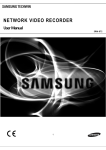
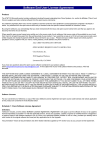
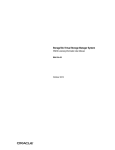
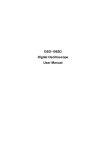
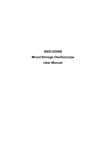
![[1]StorageTek Linear Tape File System, Open Edition](http://vs1.manualzilla.com/store/data/005641506_1-83def2383162ce3771fdbc891794971f-150x150.png)